投稿タイトル(entry-title)を非表示にする
表題通り「投稿タイトルを表示しない」ことは、"投稿ページ"ではあまりないと思いますが、"固定ページ"では意外とあったりします。
編集画面でTitleを入力しないでおけば、それで済むのですが、ページの記事タイトル(entry-title)を非表示にしたいというときに以下使えると思います。
CSSで非表示
それぞれのcssクラス設定は、以下を条件としています。なので、テーマによっては、固定ページ・投稿ページ・個別記事と特定方法を探し出す必要があります。
- 投稿タイトルのclassは「entry-title」
- 投稿全体部分にpost_class()でclassを出力
例: <article id="post-<?php the_ID(); ?>" <?php post_class(); ?>>
固定ページでは.page、投稿ページでは.post、個別ページではpost-[id]となります。
style.css(子テーマ)にそれぞれ追加して下さい。/* 全固定ページで非表示 */ .page .entry-title { display: none; } /* 全投稿ページで非表示 */ .post .entry-title { display: none; } /* 特定の投稿IDで非表示 .post-<ID>(例:post=77)*/ .post-77 .entry-title { display: none; }post_class()がclassを出力する部分になりますが、投稿の種類によって様々です。WordPress Codexを参照して下さい。
もしくは
bodyタグにbody_class()でclassを出力例: <body <?php body_class(); ?>>
固定ページでは.page、投稿ページでは.single、個別ページではpage-id-[ID]・postid-[id]となります。
style.css(子テーマ)にそれぞれ追加して下さい。/* 全固定ページで非表示 */ .page .entry-title { display: none; } /* 全投稿ページで非表示 */ .single.entry-title { display: none; } /* 特定の投稿IDで非表示 .post-<ID>(例:post=77)*/ .page-id-77 .entry-title { display: none; } .postid-77 .entry-title { display: none; }
ページごとに表示・非表示を設定できるプラグイン「Hide Title」
インストール・有効化すると各編集ページの右側に以下のような設定が現れるので、非表示にしたいページで「Hide the title on singular page views.」にチェックを入れて下さい。ダウンロード
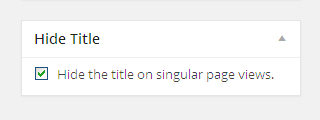
entry-titleの要素に対してdisplay:noneを追加する同じ仕組みのようです。
関連記事
-

-
パーマリンク・スラッグなどURL カスタマイズ
管理画面からの設定 管理画面の「設定」→「パーマリンク設定」で以下の設定が可能です。 共通設定 色々なタグの組み合わせで、URLをカスタマイズできます。 パーマリンク設定の画面に利用可
-

-
折りたたみ要素やタブなどをショートコードで実装できるプラグイン「Arconix Shortcodes」
「Arconix Shortcodes」は、投稿内にショートコードでいろいろな要素を実装できるプラグインです。ダウンロードはこちらからできます。ダウンロード・解凍してpluginsディレクトリにアップ
-

-
「固定ページ」ウィジェット カスタマイズ
「固定ページ」ウィジェットは、そのままではありますが、固定ページの一覧をウィジェットに表示してくれます。 カスタマイズは、管理画面よりいくつかできるようです。 目次 特定の(固定)ページ
-

-
「Contact Form 7」 メッセージの送信に失敗~
この修正はWordPress 3.5で行われているようです。(~3.4.2) Contact Form 7で以下のエラーメッセージが出る場合は、確認してみて下さい。 「メッセージの送信に失敗
-

-
ブルー・オレンジ・ピンクと選べるテーマ「Bouquet」をカスタマイズ
プレビューはこちら ダウンロード 目次 ヘッダー画像の高さを変更 アイキャッチをアップロード h1タグがやたら多いので最適化 画像をレスポンシブ対応 フォント「Sorts Mill
-

-
ナビゲーションメニューに検索フォームを追加
メニュー内に検索フォームを追加したいという問い合わせをいただいたので試してみました。 メニューのつくられかた まずは、WordPressでメニューがつくられる手順を説明します。 箱をつく
-

-
Twenty Thirteen ナビゲーションメニューを固定
ナビゲーションメニューを固定にしてみました。下方にスクロールしても最上部に固定されるやつです。 スクリプト 以下のjsファイルを用意して下さい。 nav要素のidは、ソースもしくはheade
-

-
Twenty Twelve "Proudly powered by WordPress"をCopyrightに変更
標準でページの最下部に表示される"Proudly ~"を変更します。 子テーマフォルダにfooter.phpをコピーし、以下のように編集を行ってください。リンクを外して、表示部分を書き換えるだけです
-

-
head内に出力される要素を整理
Wordpressを使用していくうちに、head内がカオスな状態になっていくきますよね。そこで、そういう状態になったものをスッキリさせていこうという試みをやっていこうと思います。 削除方法 取り急
-

-
「カテゴリー」ウィジェット カスタマイズ
「カテゴリー」ウィジェットは、管理画面ではあまりカスタマイズできません。必要であれば、フックやプラグインを用いて表示設定などの変更を行うことができます。 目次 「カテゴリー」ウィジェットの追加
- PREV
- REMIレポジトリの追加
- NEXT
- Cookieログイン












Comment
助かりました。ありがとうございました。
固定のみタイトル非表示
[…] 投稿タイトル(entry-title)を非表示にする […]
[…] 投稿タイトル(entry-title)を非表示にする […]
[…] 参考 投稿タイトル(entry-title)を非表示にする […]
[…] ▼参考サイト http://kwski.net/wordpress/596/ http://ja.forums.wordpress.org/topic/3252 […]
“WordPress | 投稿タイトル(entry-title)を非表示にする” https://t.co/93NhGOpERW #タイトル非表示 #WordPress
Wordperssめも。固定ページでタイトル非表示をようやっと導入できた~
投稿タイトル(entry-title)を非表示にする https://t.co/xLxQWidHcx
WordPress固定ページでタイトルを表示しない様にしました。こちらを参考にしました。ありがとうございました。
https://t.co/trbCu6GGyi
#IT https://t.co/WeuOgCcs05
投稿タイトル(entry-title)を非表示にする http://t.co/JKnkCvQiVZ
[…] ▼参考サイト http://kwski.net/wordpress/596/ http://ja.forums.wordpress.org/topic/3252 […]
固定ページタイトルを非表示にしたい
http://forum.bizvektor.com/forums/topic/%E5%9B%BA%E5%AE%9A%E3%83%9A%E3%83%BC%E3%82%B8%E3%82%BF%E3%82%A4%E3%83%88%E3%83%AB%E3%82%92%E9%9D%9E%E8%A1%A8%E7%A4%BA%E3%81%AB%E3%81%97%E3%81%9F%E3%81%84/